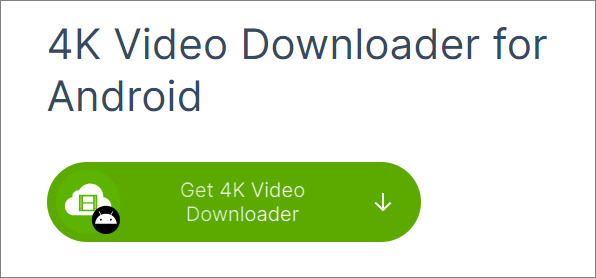文章內容
重點
📥 要在電腦上下載 LinkedIn 影片,只需打開 EaseUS Video Downloader 並點擊「貼上連結」即可貼上影片連結。自訂輸出格式和影片品質並在「完成」部分中存取您的影片。
可以從 LinkedIn 下載影片嗎?答案是肯定的,但只是部分的。為什麼?LinkedIn 僅允許使用者下載他們已上傳的影片或在行動應用程式上儲存課程。
但是,如果您想儲存 LinkedIn 中的影片,此限制並不意味著您完全不走運。在本文中,我們將探討從 LinkedIn 下載影片的五種替代方法,無論它們是您自己上傳的影片、學習課程或其他人分享的影片。
在電腦上從 LinkedIn 下載影片
要儲存 LinkedIn 貼文、網頁或訊息中的影片,您可以應用免費的第三方工具。桌面軟體和程式碼檢查可簡化流程並在 Mac 上從網站下載影片。
⭐推薦:EaseUS 8K 影片下載軟體 — LinkedIn 貼文/網頁/訊息/聊天影片
清單頂部是一個簡單的 8K 影片下載器,可在 Windows 和 macOS 上使用。此桌面軟體可讓您大量下載 LinkedIn 貼文/網頁/訊息/聊天/限時動態影片。根據原始影片品質,您可以將它們儲存為 4K 甚至 8K 解析度。它非常使用者友好,任何人都可以在幾秒鐘內掌握如何從連結下載影片。
最重要的是,這個影片下載軟體支援其他 1000 多個平台和網站,所以您基本上可以從任何頁面下載嵌入的影片,例如 Instagram、YouTube、Facebook、Twitter、Discord 等,甚至可以將一些影片轉換為 MP3。
主要功能
- 下載 LinkedIn 貼文/網頁/訊息/聊天影片。
- 輕鬆儲存頻道、播放清單、標籤、GIF、縮圖和字幕。
- 支援數千個平台和網站。
- 大量下載 4K 影片。
免費下載工具,只需點擊幾下即可儲存 LinkedIn 影片。
將 LinkedIn 影片儲存到您的電腦上:
步驟 1. 在電腦上開啟 EaseUS Video Downloader,貼上影片網址,然後點選「貼上連結」開始下載。
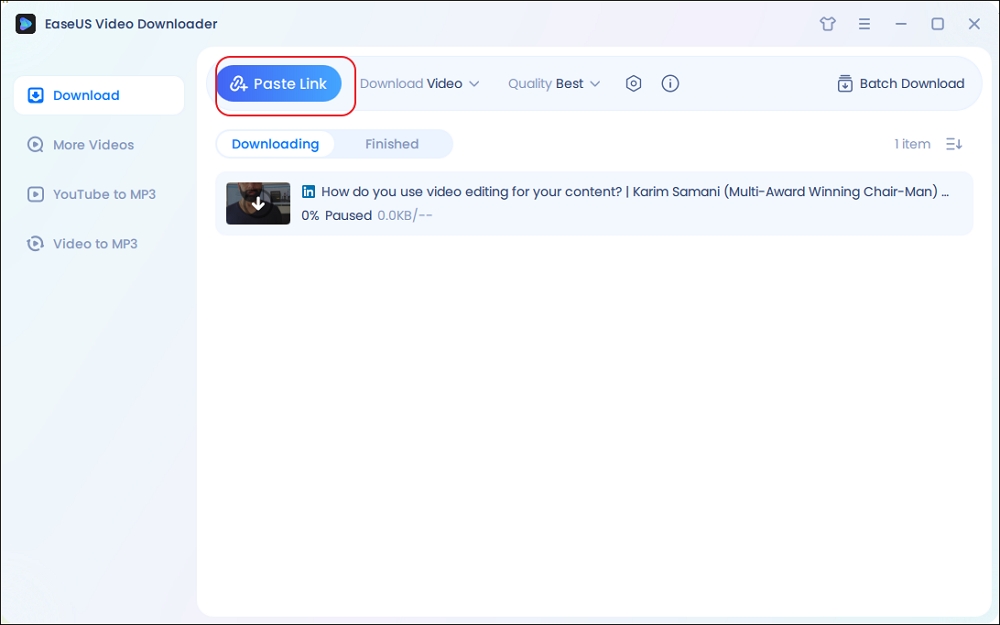
步驟 2. 點選「下載」選擇輸出格式並依需求調整影片品質。
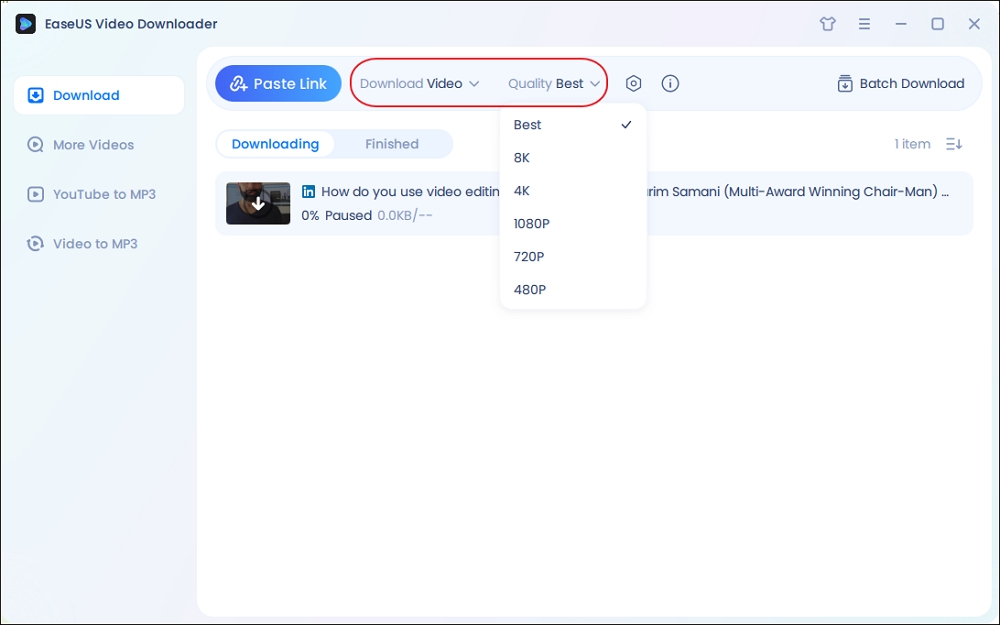
步驟 3. 下載完成後,在「已完成」部分找到您的影片。
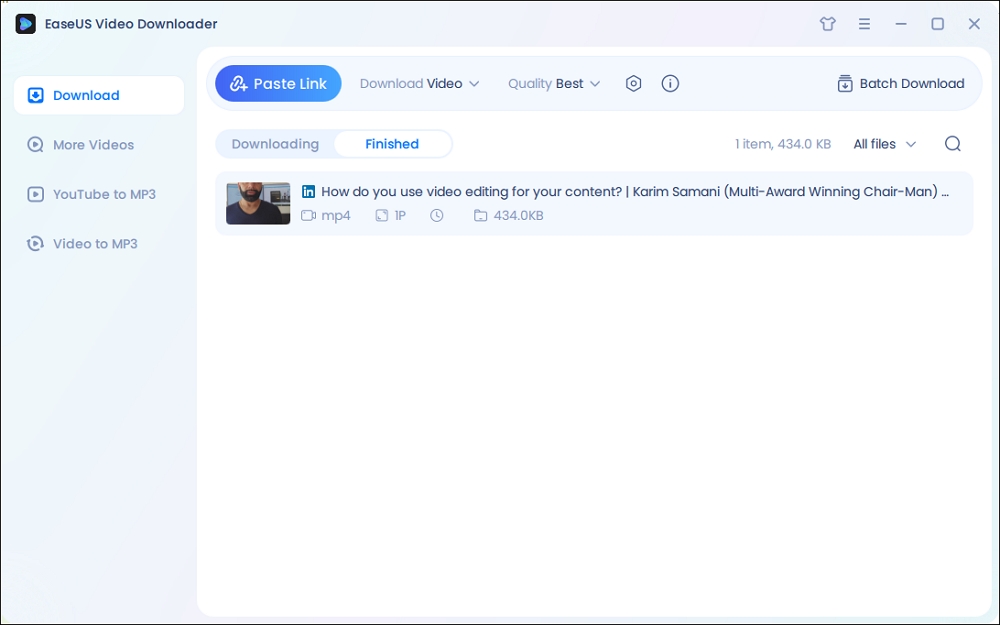
免責聲明:本指南僅供個人使用。EaseUS不隸屬於影片共享網站,且不容許侵害版權。用戶對自己的行為負責。
任何網站的程式碼檢查
還有另一種方法,無需安裝第三方軟體,幾乎可以應用於任何網站。透過檢查網頁程式碼,可以在「網路」>「媒體」標籤下找到所需的圖片或影片。但是,您還應該注意,影片品質相對較低。以下是如何檢查 LinkedIn 上的影片。
步驟 1. 在瀏覽器上開啟 LinkedIn 並登入您的帳戶。
步驟 2. 找到要下載的影片,然後在影片外部右鍵點擊以選擇「檢查」,或按 F12 執行此操作。這會將網頁變成手機視圖。
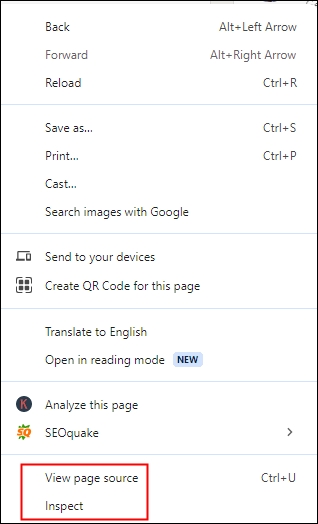
步驟 3. 找到「網路」標籤和媒體選項。播放影片並按 F5 重新整理網頁。
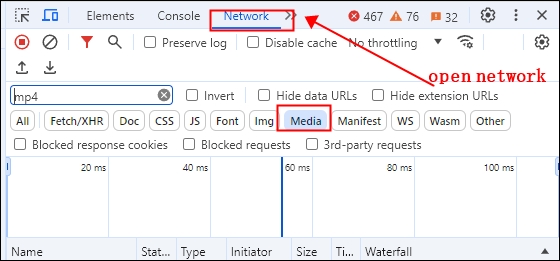
步驟 4. 稍等片刻,您將看到 MP4 影片。右鍵點擊它以「在新選項卡中打開」。
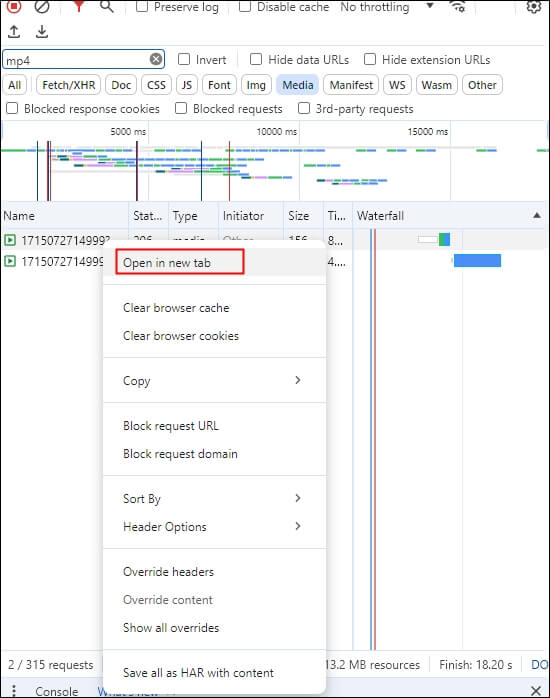
步驟 5. 點擊三個點並選擇「下載」或右鍵點擊影片「將影片另存新檔」。
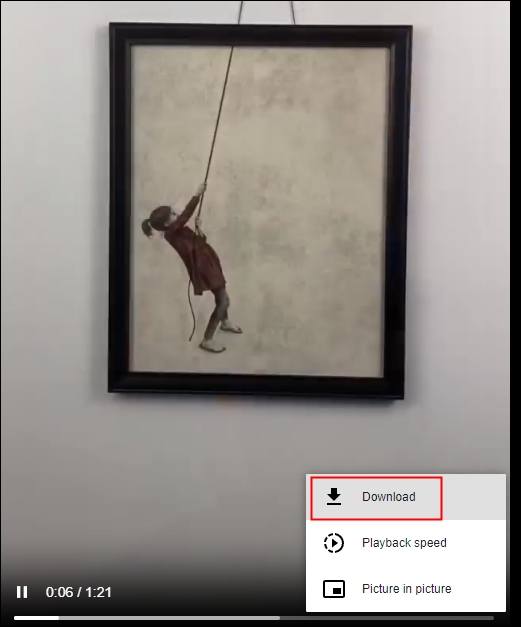
在 Chrome/Firefox/Edge 下載 LinkedIn 影片
Video DownloadHelper 讓您輕鬆從 1,000 多個網站下載影片。它還支援各種影片格式,包含 MP4、MKV 和 WebM,甚至可以讓您從影片中提取音訊,將其轉換為 MP3 或廣播以方便收聽。所有這一切都是透過智慧、注重隱私的技術完成的,無需任何追蹤。
下載 LinkedIn 影片:
步驟 1. 將 Video DownloadHelper 加入您的瀏覽器。
步驟 2. 在 LinkedIn 影片網頁上啟動擴充功能。安裝所需的配套應用程式並執行下載的 exe 檔案。
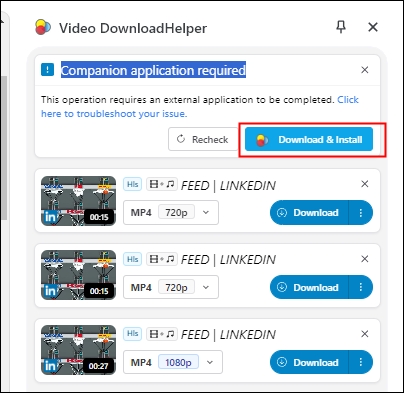
步驟 3. 選擇影片品質並下載。
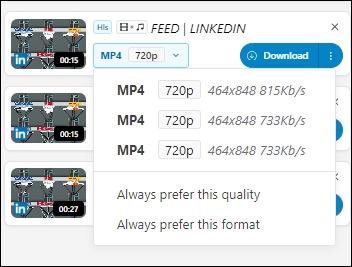
免費線上儲存 LinkedIn 影片
對於不想安裝應用程式或登入帳戶的人來說,線上服務是一個快速解決方案。Taplio LinkedIn 影片下載工具是一款 免費的基於網路的工具,允許使用者無需登入即可將影片從網路下載到他們的電腦上。此下載器儲存各種類型的 LinkedIn 影片,包含訊息、事件、學習頁面和帖子。但您無法自訂影片解析度。廣告有時會很煩。
步驟 1. 複製 LinkedIn 影片連結,找到 Taplio LinkedIn 影片下載工具並將其貼上到搜尋框。
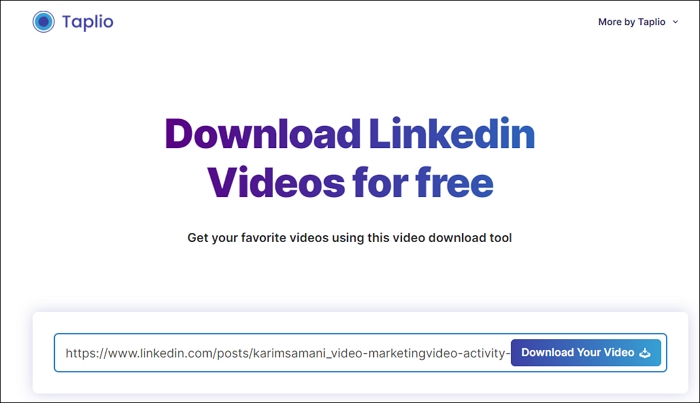
步驟 2. 點擊「下載您的影片」,將出現一個彈出視窗以選擇儲存位置。然後,點擊「儲存」。
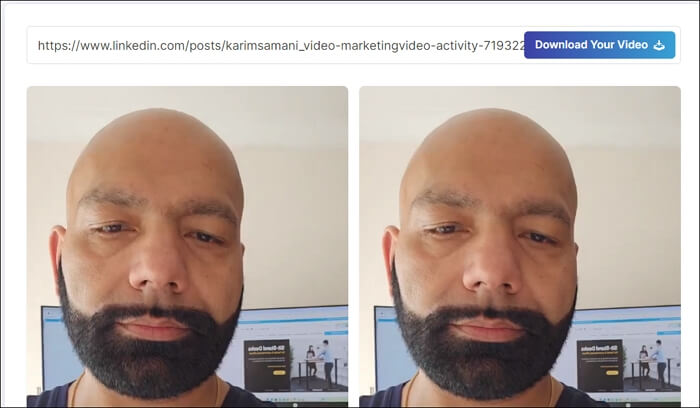
在行動裝置上從 LinkedIn 獲取影片
如果您拿著手機並嘗試將網路上的影片儲存到 iPhone 上,情況也是有可能的。您可以依靠 iOS 快捷方式或 LinkedIn 內建方法。
將影片儲存到 iPhone 圖庫
Routinehub 是一個免費的 iOS 快捷方式,用於從任何網站下載影片、照片、限時動態和快照,例如 YouTube、Vimeo、Dailymotion、LinkedIn、Twitter、VK、Facebook 等。設定過程很簡單。但是,與其他快捷方式一樣,您無法定義影片品質。
步驟 1. 在 iPhone 上開啟 Safari 並造訪 Routinehub。按一下「取得快捷方式」。
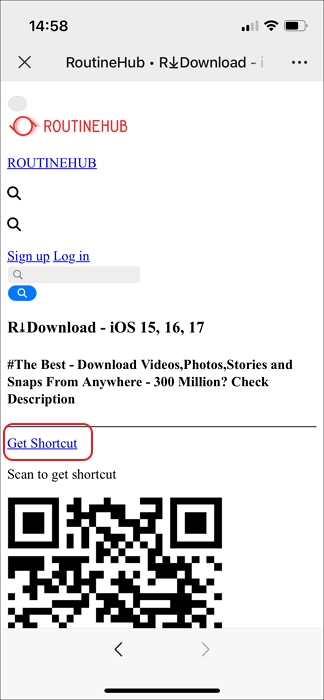
步驟 2. 點選「設定快捷方式」>「下一步」>「新增捷徑」將捷徑新增到您的手機。

步驟 3. 在手機上開啟 LinkedIn 應用程式或線上存取。找到影片並點擊三個點以選擇「分享方式」。

步驟 4. 選擇 R⬇ 下載來觸發它。允許出現提示,然後您將在圖庫中找到您的影片。
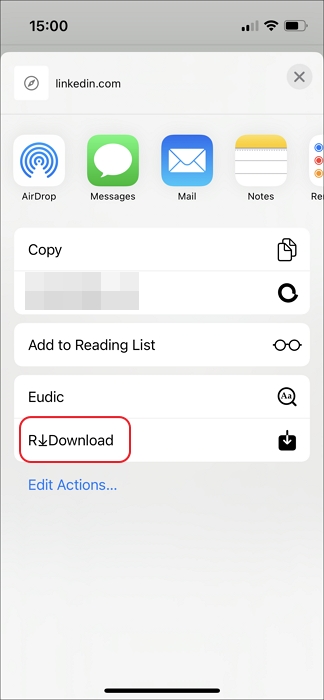
下載 Android 版學習課程
要儲存 LinkedIn 學習影片以便在 Android 手機上離線觀看,需要會員資格。有些課程是免費的,有些需要付費訂閱,使用者只能在手機上下載免費或購買的課程。
學習課程下載到您的手機:
步驟 1. 登入您的 LinkedIn 學習帳戶並前往課程。
步驟 2. 點選整個課程的課程標題下方的「下載」圖示。在彈出視窗中,點選「下載」(iOS) 或「立即下載」(Android)。
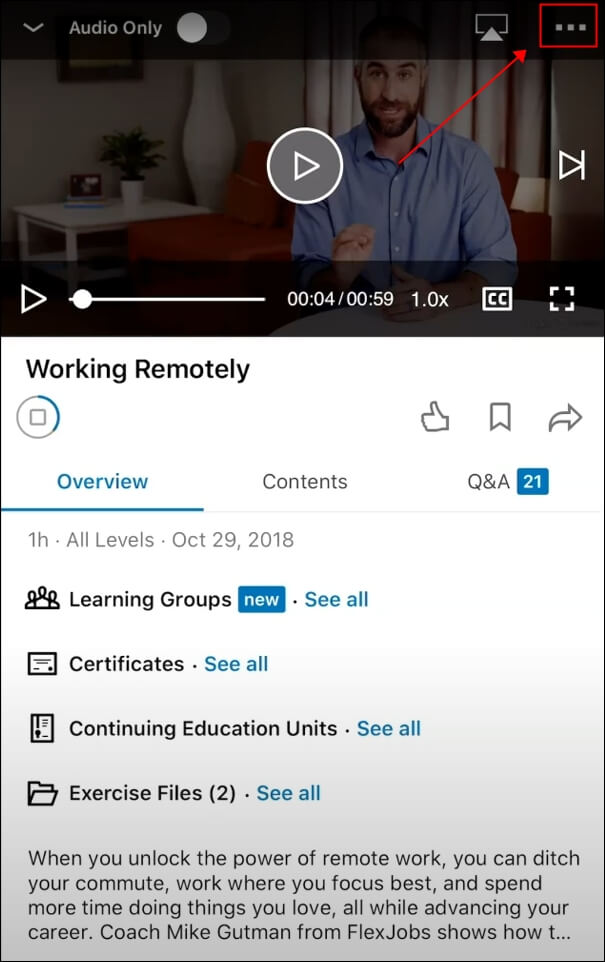
步驟 3. 對於特定影片,點擊影片右側的三個點即可下載。
解鎖下載 LinkedIn 影片的秘密並在社群媒體上傳播訊息!
總結
現在,您確切知道如何從 LinkedIn 下載影片。無論是透過專用軟體、瀏覽器檢查、線上工具、快捷方式,還是 LinkedIn 為會員提供的內建功能,每種方法都有其自身的優點和缺點。
如果您正在尋找無憂的一次性下載解決方案,Taplio 非常適合您。或者,如果影片品質不是您最關心的問題,那麼深入研究程式碼檢查或利用 Routinehub 可能就足夠了。
然而,對於渴望從 LinkedIn 和眾多其他網站大量下載高畫質影片的桌面使用者來說,EaseUS Video Downloader 因其與 1000 多個平台的相容性而成為終極解決方案。
從 LinkedIn 下載影片
1. 可以從LinkedIn下載檔案嗎?
是的,如果檔案已作為檔案分享,您可以從 LinkedIn 下載檔案。方法如下:
- 以全螢幕模式檢視檔案。
- 尋找右上角的「下載」圖示。
- 按一下「下載」圖示將檔案儲存到您的裝置。
2. 我可以將 LinkedIn 學習影片下載到我的電腦嗎?
不可以,您無法將 LinkedIn 學習影片下載到您的電腦。該平台專為線上串流媒體而設計,內容可透過其網站或行動應用程式存取。
3. 可以從 LinkedIn 下載貼文嗎?
您可以在 LinkedIn 帳戶的設定中找到下載 LinkedIn 資料的選項。它通常位於「資料隱私」部分下。到達那裡後,您將看到下載各種類型資料的選項,例如您的連線、訊息、貼文等。